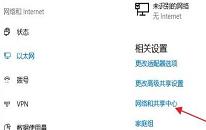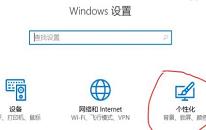win11系统玩不了游戏怎么办 win11系统玩不了游戏解决方法
来源:www.uzhuangji.cn 发布时间:2021-09-28 08:15
自从微软推出了win11系统之后,有很多电脑用户都下载体验,但是因为是新的系统,所以有很多游戏都可能玩不了,那么win11系统玩不了游戏怎么办呢?今天u装机u盘启动盘为大家分享win11系统玩不了游戏的解决方法。
Win11玩不了游戏的解决方法:
1、打开开始菜单,然后点击其中的“设置”。如图所示:
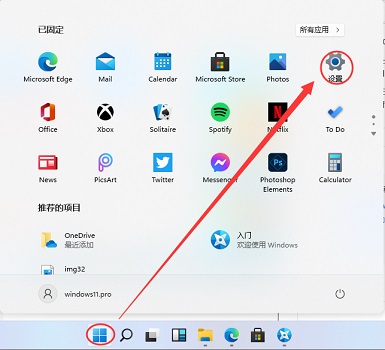
2、在设置界面左侧栏中选择“time&language”。如图所示:
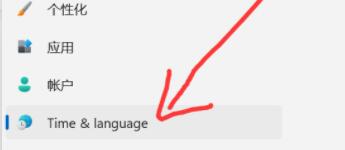
3、然后在其中区域下方选择“国家或地区”。如图所示:
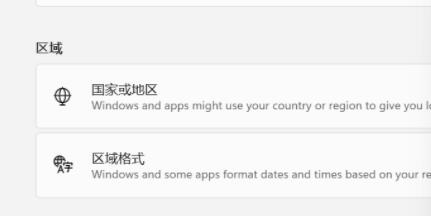
4、接着在其中找到并进入“更改系统区域设置”。如图所示:
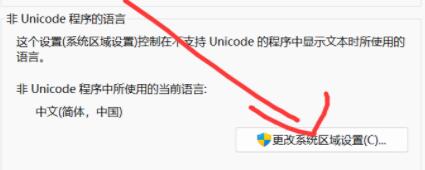
5、最后在区域设置中将当前区域设置为“中文”就可以了。如图所示:
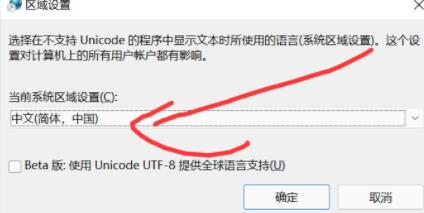
关于win11系统玩不了游戏的解决方法就为用户们详细分享到这里了,如果用户们使用电脑的时候碰到了同样的问题,可以参考以上方法步骤进行操作哦,希望本篇教程对大家有所帮助,更多精彩教程请关注u装机官方网站。
推荐阅读
"win11系统怎么连接宽带 win11系统连接宽带操作方法"
- win7系统提示正在获取网络地址怎么办 系统提示正在获取网络地址解决方法 2021-09-26
- win11系统怎么开启远程桌面控制 win11系统开启远程桌面控制操作教程 2021-09-25
- win11系统怎么关闭防火墙 win11系统关闭防火墙操作方法 2021-09-23
- win7系统如何设置百度公共dns 系统设置百度公共dns操作方法介绍 2021-09-23
win11系统怎么开启毛玻璃特效 系统开启毛玻璃特效操作方法
- win11系统小组件打不开怎么办 2021-09-21
- win7系统玩dnf卡屏如何解决 系统玩dnf卡屏解决教程 2021-09-20
- 电脑关机蓝屏怎么办 电脑关机蓝屏解决教程 2021-09-20
- win11系统怎么连接游戏手柄 win11系统连接游戏手柄操作方法 2021-09-18
u装机下载
更多-
 u装机怎样一键制作u盘启动盘
u装机怎样一键制作u盘启动盘软件大小:358 MB
-
 u装机超级u盘启动制作工具UEFI版7.3下载
u装机超级u盘启动制作工具UEFI版7.3下载软件大小:490 MB
-
 u装机一键u盘装ghost XP系统详细图文教程
u装机一键u盘装ghost XP系统详细图文教程软件大小:358 MB
-
 u装机装机工具在线安装工具下载
u装机装机工具在线安装工具下载软件大小:3.03 MB